Najprej onemogočite požarni zid Windows
- Če želite popraviti izvorno kodo napake 20.403, dodajte [Bootstrap]EnableUpdating=false v datoteko EACore.ini iz programskih datotek.
- Nadaljujte z branjem, če želite izvedeti podrobne korake!
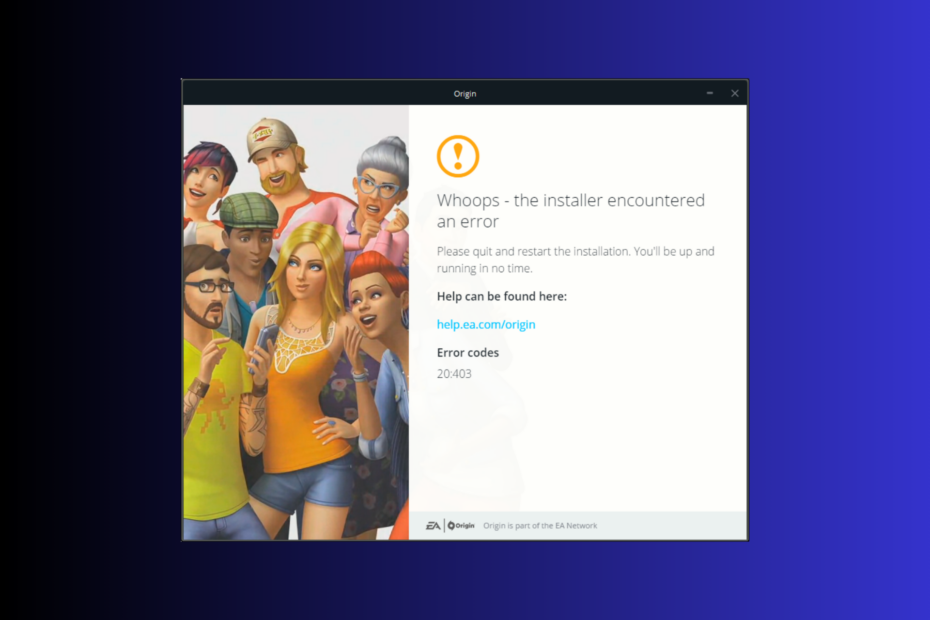
Če ste obtičali z Ups – namestitveni program je naletel na napako in kodo napake 20.403 med posodabljanjem ali nameščanjem aplikacije Origin, vam lahko ta vodnik pomaga!
Razpravljali bomo o pogostih vzrokih in se poglobili v učinkovite rešitve WR, ki so jih testirali strokovnjaki, za odpravo težave in izboljšanje igralne izkušnje.
Kaj pomeni koda napake 20.403?
Koda napake 20.403 pomeni, da se aplikacija Origin v vašem računalniku ne more povezati s strežnikom EA. Vendar, če pogledamo širšo perspektivo, se zdi, da EA spodbuja uporabnike k prehodu z Origin na aplikacijo EA.
Kako testiramo, pregledujemo in ocenjujemo?
Zadnjih 6 mesecev smo delali na izdelavi novega sistema pregledovanja, kako ustvarjamo vsebino. Z njegovo uporabo smo kasneje predelali večino naših člankov, da bi zagotovili dejansko praktično strokovno znanje o vodnikih, ki smo jih naredili.
Za več podrobnosti si lahko preberete kako testiramo, pregledujemo in ocenjujemo pri WindowsReport.
- Kako popravim izvorno kodo napake 20.403?
- 1. Dovolite aplikaciji prek požarnega zidu Windows
- 2. Uporabite Google DNS
- 3. Prenesite različico aplikacije brez povezave in onemogočite samodejne posodobitve
- 4. Prenesite aplikacijo EA
Kako popravim izvorno kodo napake 20.403?
Preden nadaljujete s kakršnimi koli koraki, da se znebite sporočila o napaki, pojdite skozi naslednje predhodne preglede:
- Znova zaženite računalnik in z desno miškino tipko kliknite igro, nato izberite Zaženi kot skrbnik. To pomaga tudi pri težavah, kot je Izvorna koda napake 327683:0
- Preverite, ali imate stabilno internetno povezavo in preverite Stanje izvornega strežnika EA tukaj
- Onemogoči VPN (če je na voljo).
- Prepričajte se, da imate posodobljeno različico operacijskega sistema Windows in bistveni gonilniki.
1. Dovolite aplikaciji prek požarnega zidu Windows
- Pritisnite Windows ključ, vrsta Nadzorna plošča v iskalno polje in kliknite Odprto.
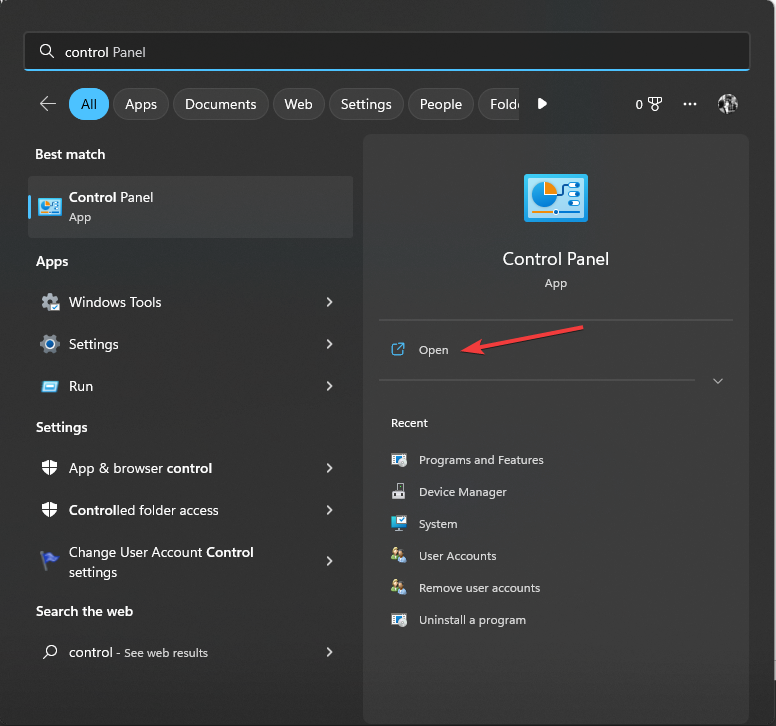
- Izberite Kategorija za Ogled po in kliknite Sistem in varnost.
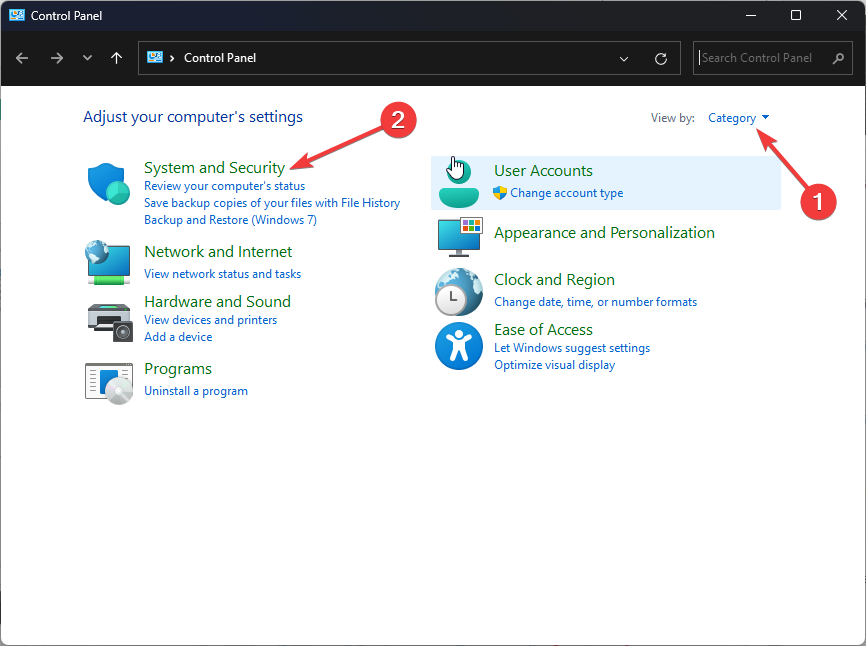
- Poišči Požarni zid Windows Defender in kliknite Dovolite aplikaciji prek požarnega zidu Windows.
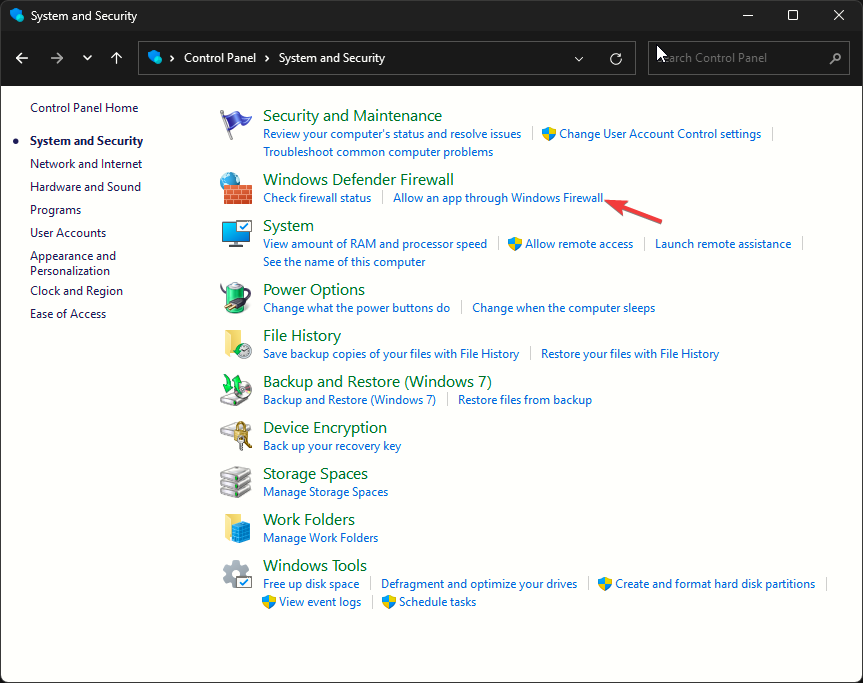
- Na Dovoljene aplikacije zaslon, poiščite Izvor; če ni najden, kliknite Spremenite nastavitve in nato izberite Dovoli drugo aplikacijo.
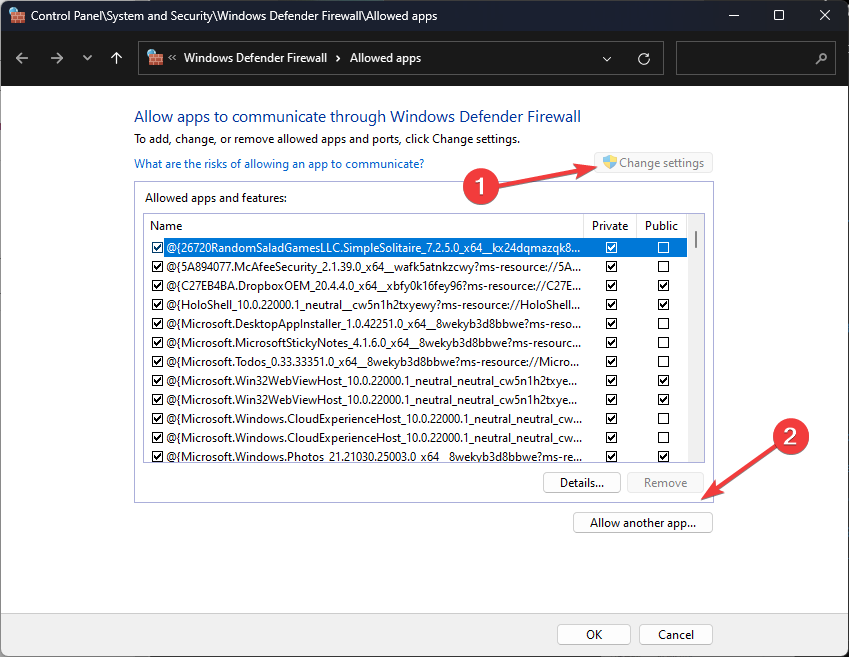
- Kliknite Prebrskaj in izberite aplikacijo, nato kliknite Odprto.
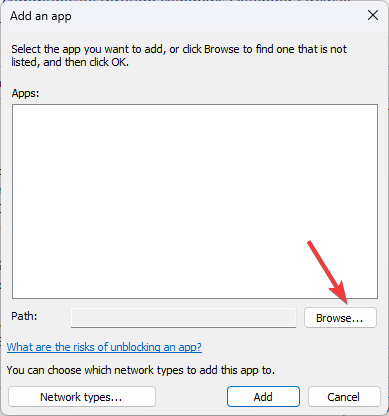
- Zdaj kliknite Dodaj.
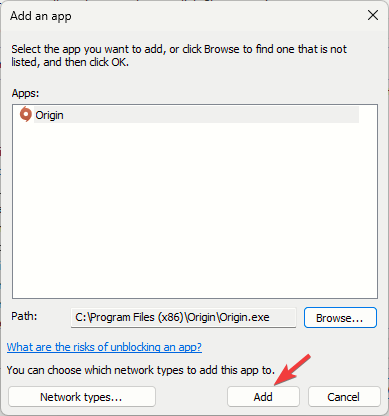
- Ko je dodan v Dovoljene aplikacije strani, postavite kljukico zraven Zasebno in Javno za aplikacijo in kliknite v redu dokončati.
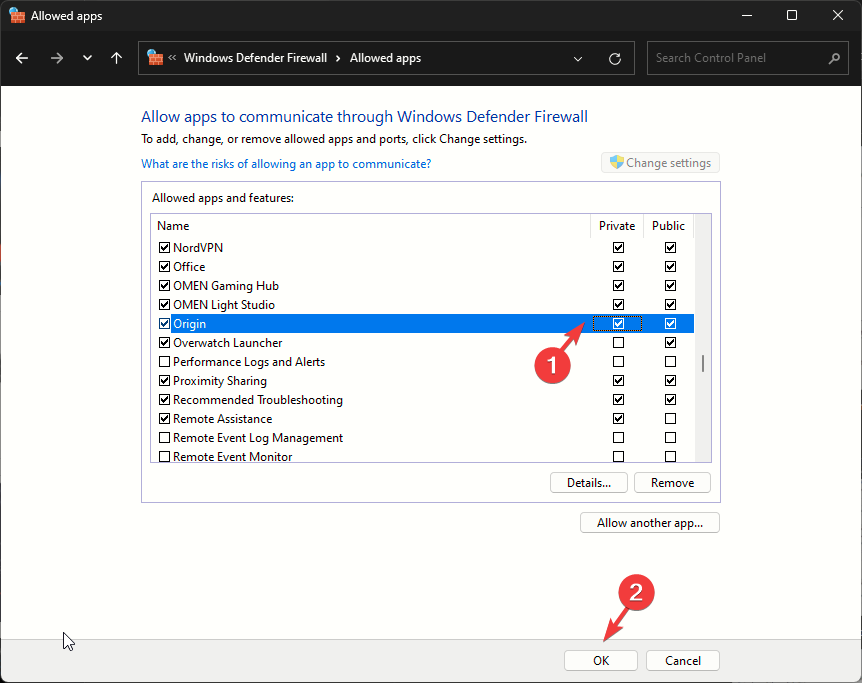
Ko je aplikacija dovoljena, se požarni zid ne bo vmešaval in pustil, da deluje nemoteno. Ta metoda vam lahko pomaga tudi pri odpravljanju pogostih napak, kot je V izvoru je prišlo do nepričakovane napake; preberite ta vodnik, če želite izvedeti več.
2. Uporabite Google DNS
- Pritisnite Windows + R odpreti Teči okno.
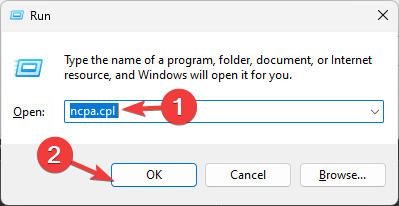
- Vrsta ncpa.cpl in kliknite v redu odpreti Omrežne povezave.
- Z desno tipko miške kliknite omrežno povezavo in kliknite Lastnosti iz kontekstnega menija.
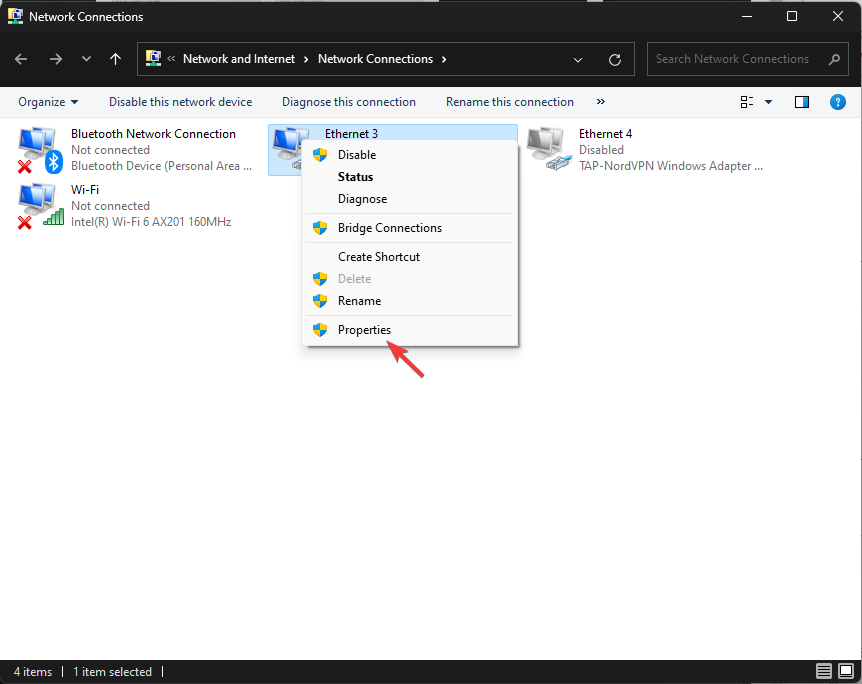
- Spodaj Ta povezava uporablja naslednje elemente, izberite Internetni protokol različice 4 (TCP/IPv4) in kliknite Lastnosti.
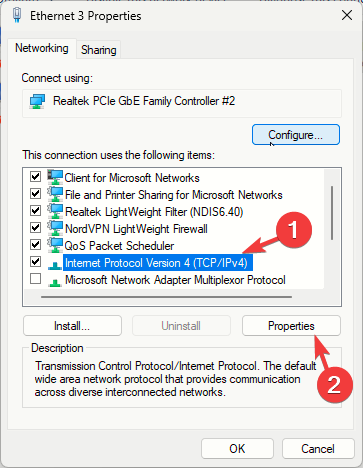
- Postavite kljukico poleg Uporabite naslednje naslove strežnika DNS, potem za Prednostni strežnik DNS: vrsta 8.8.8.8 in za Nadomestni strežnik DNS: 8.8.4.4
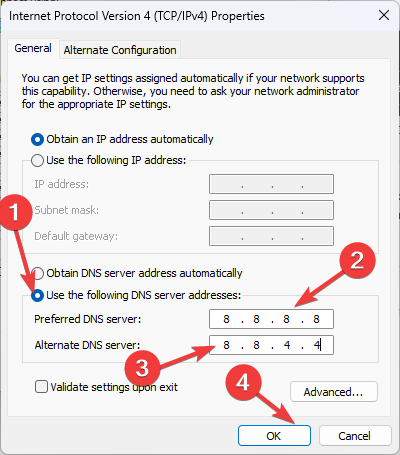
- Kliknite v redu in znova zaženite računalnik, da bodo spremembe začele veljati.
Če težavo povzroča nestabilna internetna povezava, lahko sprememba DNS pospeši internetno povezavo in osveži omrežje ali jo popravi.
- Kako popraviti kodo napake VAL 46 na Valorantu
- Če želite omogočiti funkcije sistema Windows 11 23H2, najprej namestite paket KB5027397
- Kako pridobiti novo mini Microsoft Teams v sistemu Windows 11
- Windows 11 23H2: vrhunske funkcije, zdaj na voljo povsod
- Nemoteno podvajanje pogona: kloniranje s sliko za Windows
3. Prenesite različico aplikacije brez povezave in onemogočite samodejne posodobitve
Preden odstranite igro, varnostno kopirajte podatke igre, pojdite v knjižnico iger Origin, z desno miškino tipko kliknite igro in izberite Igra premikanja, shranite na dostopno mesto. Če želite pridobiti svoje igre po ponovni namestitvi Origin, pojdite v knjižnico iger, kliknite Namestitein izberite mesto, kamor ste shranili datoteke igre.
- Pritisnite Windows + jaz odpreti nastavitve aplikacija
- Na seznamu nameščenih aplikacij poiščite Origin in kliknite ikona treh pikin izberite Odstrani.
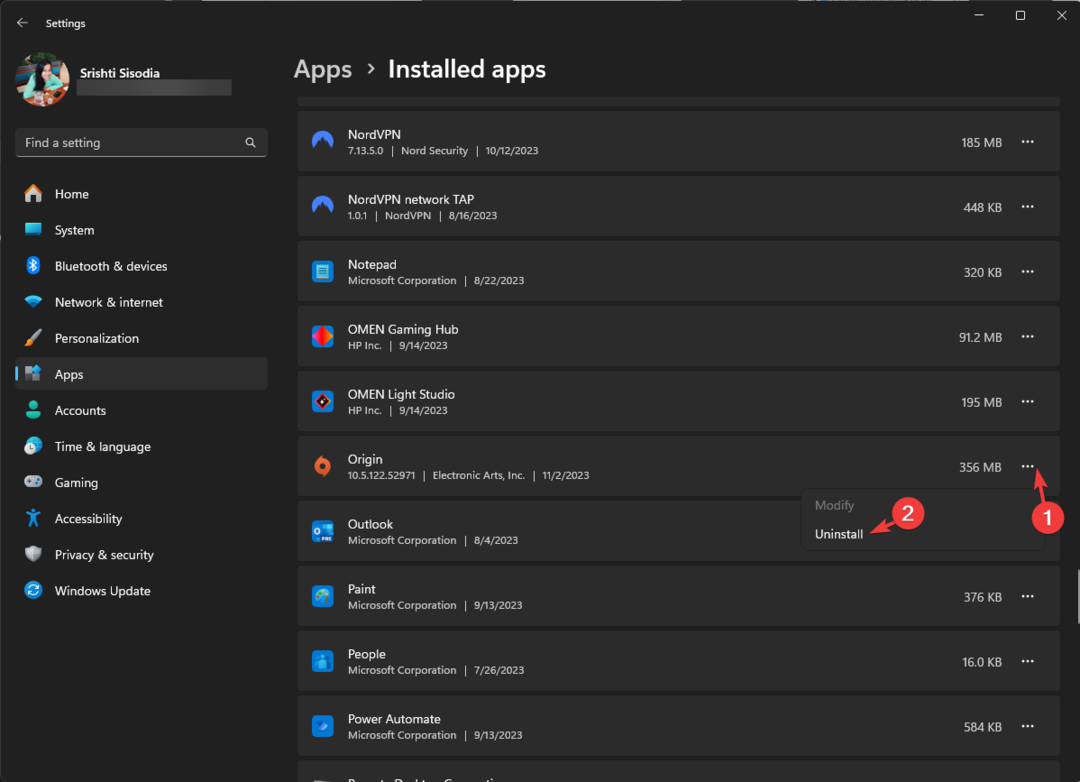
- Kliknite Odstrani znova, da potrdite dejanje.
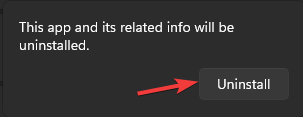
- Pojdi do Uradna spletna stran Origin in kliknite Prenesite Origin.
- Kliknite Namestite.
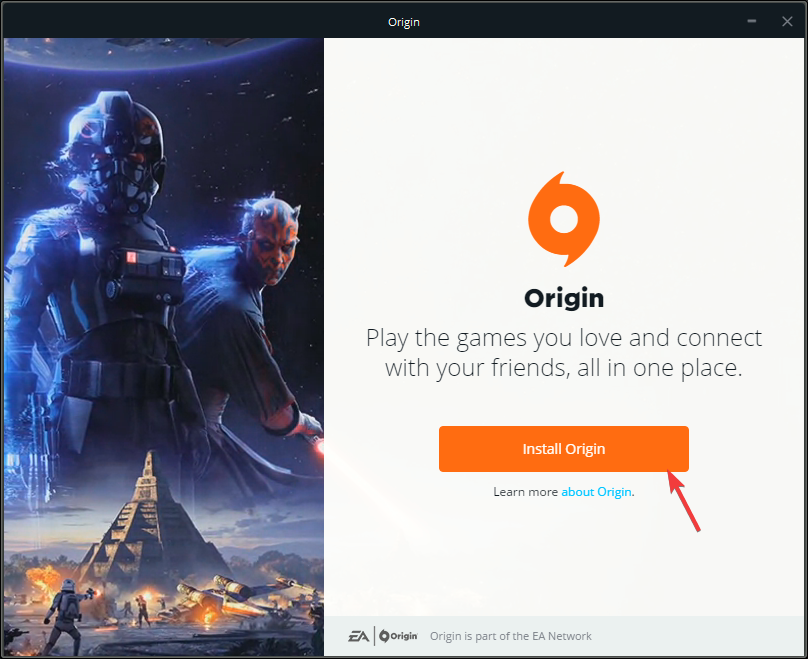
- Na naslednjem zaslonu počistite polje Naj bodo Origin in moje igre posodobljene, nato kliknite Nadaljuj.
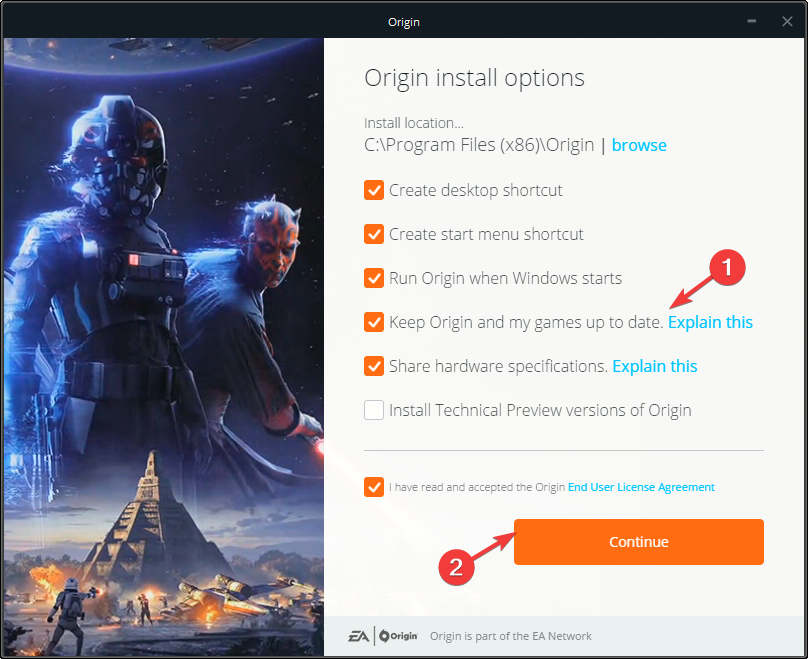
- Za dokončanje postopka sledite navodilom na zaslonu.
- Pritisnite Windows + E odpreti Raziskovalec datotek okno.
- Pomaknite se do te poti:
C:\Program Files (x86)\Origin\EACore.ini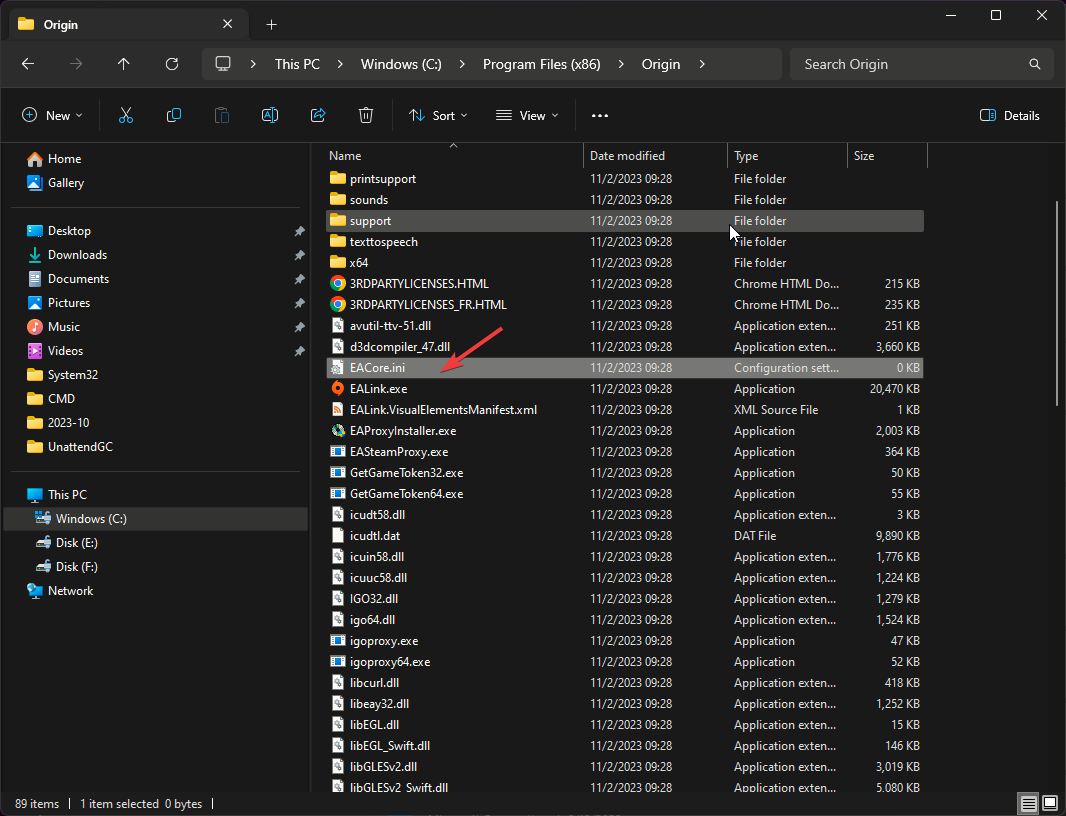
- Dvokliknite na EACore.ini datoteko in dodajte to kodo:

[Bootstrap]
EnableUpdating=false
- Pritisnite Ctrl + S da shranite spremembe, nato zaprite okno.
Uporaba namestitvenega programa brez povezave za aplikacijo vas lahko reši pred nenehnimi pojavnimi obvestili o posodobitvi aplikacije Origin na novo aplikacijo EA, kar vam omogoča igranje iger na obstoječi platformi. Da pa bodo vaše igre vedno posodobljene, boste morali sčasoma posodobiti aplikacijo na novo različico EA.
4. Prenesite aplikacijo EA
- Pojdi do Uradna spletna stran EA in kliknite Prenesite aplikacijo EA.
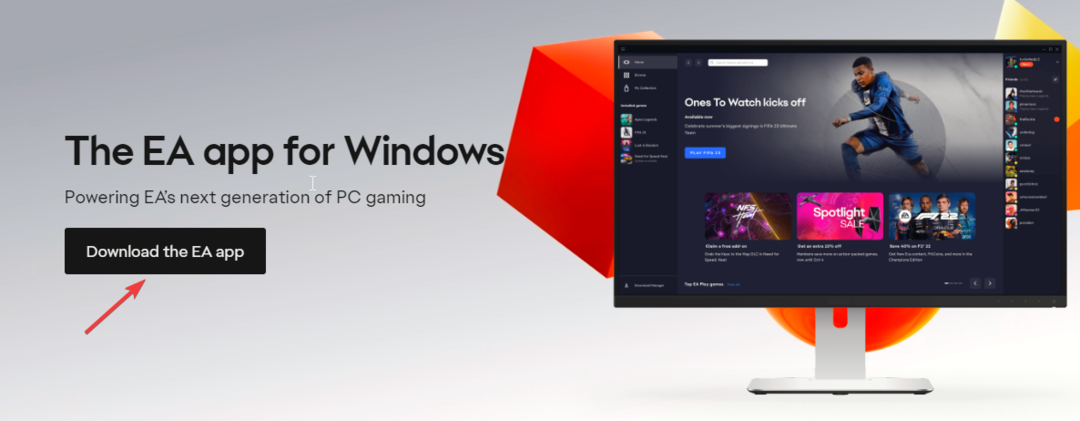
- Dvokliknite preneseno datoteko in kliknite Pojdimo.
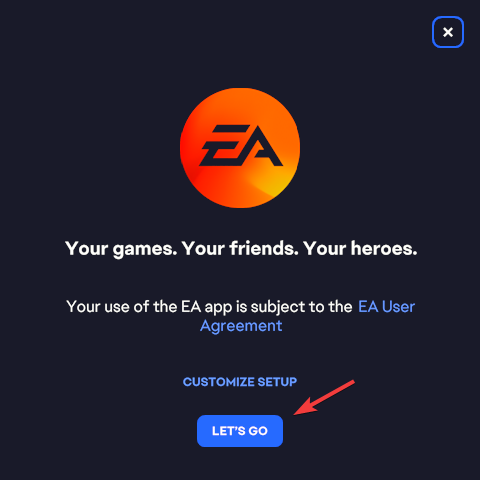
- Kliknite ja na poziv UAC, nato sledite navodilom na zaslonu, da dokončate postopek.
Če zaradi motenj omrežja ali požarnega zidu prejemate kodo napake izvora 20.403, lahko dodate aplikacijo v požarni zid ali spremenite nastavitve DNS.
Če pa se to dogaja, saj EA spodbuja prehod in nanj niste pripravljeni, lahko poskusite različico aplikacije brez povezave in jo samodejno onemogočite.
Če se soočate s katero koli drugo napake med postopkom namestitve Origin, preberite ta vodnik, če želite izvedeti več o rešitvah.
Ali smo zamudili korak, ki je deloval za vas? Ne oklevajte in ga omenite v spodnjem oddelku za komentarje. Z veseljem ga bomo dodali na seznam.


